Huawei p40pro 스마트 분할 화면 작동 지침
- WBOYWBOYWBOYWBOYWBOYWBOYWBOYWBOYWBOYWBOYWBOYWBOYWB앞으로
- 2024-05-07 10:40:411436검색
Huawei P40 Pro 스마트 분할 화면 작동 가이드 Huawei P40 Pro의 스마트 분할 화면 기능은 멀티태스킹을 더 쉽고 효율적으로 만들어줍니다. 이 기능을 사용하는 방법을 알고 싶으십니까? 이 튜토리얼에서는 활성화부터 분할 화면 애플리케이션 관리까지 Huawei P40 Pro 스마트 분할 화면의 작동 과정을 자세히 소개하고 이 실용적인 기술을 습득할 수 있도록 단계별로 안내합니다. 읽은 후에는 분할 화면에서 여러 애플리케이션을 쉽게 실행할 수 있어 업무 효율성이 향상됩니다.
1. 애플리케이션을 연 후 휴대폰 화면의 왼쪽 또는 오른쪽에서 바깥쪽에서 안쪽으로 화면을 밀고 잠시 멈추면 스마트 분할 화면 애플리케이션 바가 나타납니다.
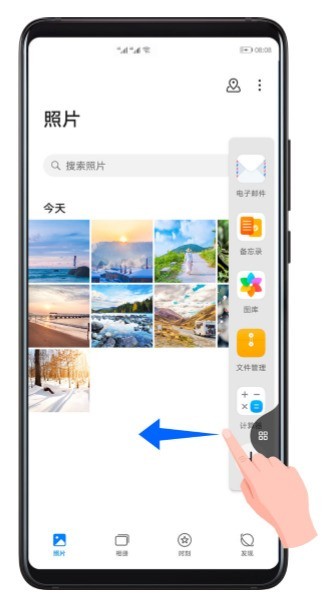
2. 애플리케이션 표시줄의 애플리케이션 아이콘을 길게 누르고 화면으로 드래그하면 분할 화면이 켜집니다.
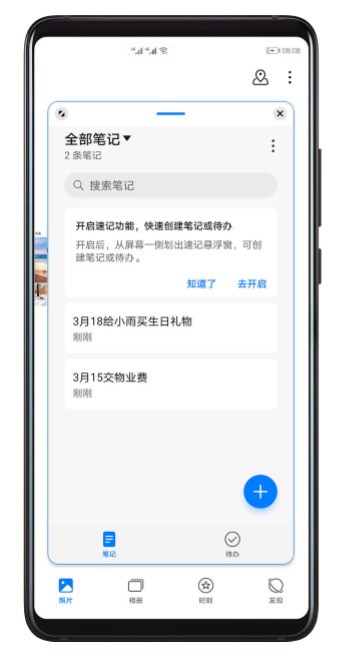
분할 화면 전환: 분할 화면 창이 축소될 때까지 분할 화면 창 상단의 가로 또는 세로 선을 길게 누른 후 창을 다른 분할 화면 창으로 드래그하세요.
분할 화면 나가기: 분할 화면 중앙선의 짧은 세로 또는 가로 선을 길게 누른 채 다른 창이 사라질 때까지 위 또는 왼쪽으로 드래그하세요.
편집자 팁: 1. 일부 애플리케이션은 분할 화면 표시를 지원하지 않습니다. 2. 동일한 애플리케이션의 분할 화면은 지원하지 않습니다. 3. 동시에 두 개의 분할 화면 애플리케이션만 사용할 수 있습니다.
위 내용은 Huawei p40pro 스마트 분할 화면 작동 지침의 상세 내용입니다. 자세한 내용은 PHP 중국어 웹사이트의 기타 관련 기사를 참조하세요!

